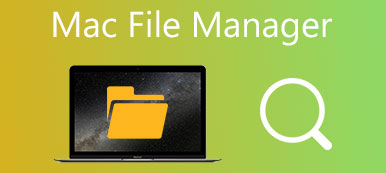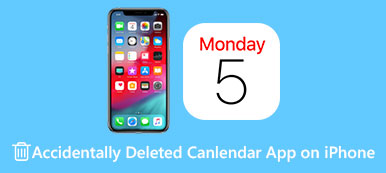Voit valita tallennustilan tai sovellusongelman vuoksi tyhjennä välimuisti Facebookissa.
Facebook on monialustainen sosiaalinen sovellus, jota voidaan käyttää laitteilla, kuten henkilökohtaisilla tietokoneilla, tableteilla ja älypuhelimilla. Tämä viesti näyttää, kuinka voit tyhjentää välimuistin Facebook-sovelluksessa ja tyhjentää verkkosivuston Facebook-välimuistin erikseen. Käytätpä Facebookia iPhonessa, iPadissa, Android-puhelimessa, Macissa tai Windows PC:ssä, voit seurata asiaan liittyvää ratkaisua Facebookin välimuistin tyhjentämiseksi helposti.

- Osa 1. Tyhjennä Facebook-välimuisti iPhonessa
- Osa 2. Tyhjennä Facebook-sovellusvälimuisti Android-puhelimesta
- Osa 3. Poista välimuisti ja eväste Mac Facebookissa
- Osa 4. Tyhjennä Web-sivuston Facebook-välimuisti Windows PC:ssä
- Osa 5. Usein kysytyt kysymykset Facebook-välimuistin tyhjentämisestä
Osa 1. Facebook-välimuistin tyhjentäminen iPhonessa tai iPadissa
Sovellusvälimuistilla on tärkeä rooli Facebookin päivittäisessä käytössä. Mutta vielä on aika, jolloin haluat tyhjentää välimuistin Facebookissa. Jos sinun on poistettava Facebook-välimuisti iPhone 15 Prosta, iPhone 15:stä, iPhone 14 Pro Maxista, 14 Prosta, 14 Plussta, iPhone 14:stä, 13 Pro Maxista, iPhone 12 Prosta, iPhone X:stä, iPad Prosta, iPad Airista tai muusta iPhonesta /iPad-malleissa voit tehdä sen noudattamalla kolmea alla olevaa menetelmää.
Tyhjennä Facebook-välimuisti iPhonessa sovelluksen sisällä
Vaihe 1 Avaa Facebook-sovellus iPhonessa ja napauta kolmen vaakaviivan kuvaketta oikeassa alakulmassa nähdäksesi lisää vaihtoehtoja. Etsi Facebook Asetukset vaihtoehto ja napauta sitä.
Vaihe 2Valita Tilin asetukset ja valitse sitten selain. Nyt pääset pääliittymään Selainasetukset. Täällä voit yksinkertaisesti napauttaa Poista valinta -painiketta poistaaksesi iPhonesi evästeet ja välimuistin verkkosivustoilta, joilla olet käynyt Facebook-sovellusta käyttäessäsi.
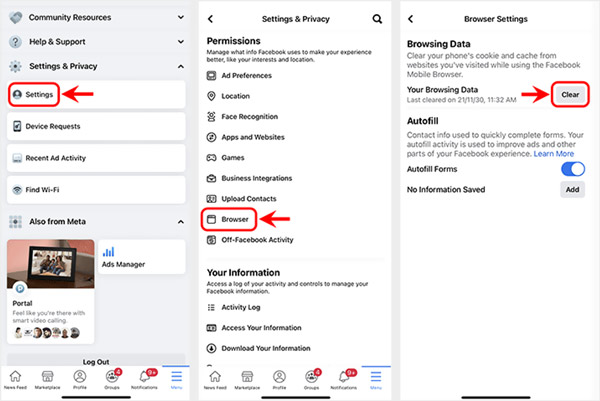
Tyhjennä Facebook-välimuisti iPhonessa asetuksista
Vaihe 1 Avaa iPhone ja avaa Asetukset sovellus. Napauta general vaihtoehto ja siirry sitten kohtaan iPhone-tallennustila.
Vaihe 2 Vieritä alas löytääksesi Facebook-sovelluksen ja napauta sitä. Kun astut Facebookin pääkäyttöliittymään, voit valita Poista sovellus tyhjentääksesi välimuistin ja muut tiedostot Facebookissa.

Vaihe 3 Siirry iPhonen App Storeen, etsi Facebook-sovellus ja asenna se uudelleen.
Tyhjennä Facebook-välimuisti ja muut tiedot perusteellisesti iPhonessa
Jos haluat poistaa pysyvästi Facebook-välimuistin, evästeet ja muut sovellustiedot iPhonestasi, voit luottaa tehokkaaseen iPhone Eraser. Se tarjoaa yksinkertaisen tavan poistaa kaikki sisältö ja asetukset iOS-laitteista, kuten iPhonesta, iPadista ja iPod touchista.


4,000,000 + Lataukset
Tyhjennä Facebook-välimuisti, evästeet ja muut tiedot iPhonesta.
Poista pysyvästi kaikki iOS-tiedot ja -asetukset iPhonesta, iPadista ja iPodista.
Tarjoa 3 poistotasoa iOS-tiedostojen ja eri asetusten poistamiseksi.
Suojaa yksityisyyttäsi ja tärkeitä tietojasi palautumiselta.
Osa 2. Kuinka tyhjentää Facebook-välimuisti Android-laitteella
Jos olet Android-käyttäjä ja haluat tyhjentää sovelluksesi välimuistin Facebookissa, voit ottaa seuraavan oppaan. Huomaa, että vaiheet voivat vaihdella laitteestasi riippuen.
Vaihe 1Avaa Asetukset sovellus Android-puhelimeesi ja valitse Sovellukset ja ilmoitukset or Sovellus vaihtoehto löytää Facebook-sovellus.

Vaihe 2Kun siirryt Facebook-käyttöliittymään, siirry kohtaan Tallennus ja välimuisti ja napauta sitten Tyhjennä välimuisti -painiketta, jolla voit tyhjentää tämän Android-puhelimen Facebook-välimuistin. Napsauta tätä saadaksesi lisätietoja tyhjennä välimuisti Androidissa.

Osa 3. Facebook-välimuistin, evästeiden ja selaushistorian tyhjentäminen Macissa
Voit nopeasti tyhjentää Facebookin välimuistin, evästeet, selaushistorian ja muut tiedot Macissa käyttämällä monipuolista Macin tietojen puhdistustyökalua, Mac Cleaner. Haluatpa sitten tyhjentää Facebook-sovelluksesi välimuistin tai Macin verkkosivuston Facebook-välimuistin, voit luottaa siihen.

4,000,000 + Lataukset
Tyhjennä Facebook-välimuisti ja evästeet Macissa kokonaan.
Vapauta Macin tallennustilaa poistamalla turhat tiedostot, turhat, vanhat ja suuret tiedostot.
Tarkkaile nykyistä macOS-järjestelmän suorituskykyä ja pidä Mac hyvässä kunnossa.
Tarkastele ja hallitse Mac-levyn käyttöä, muistin käyttöä, suorittimen käyttöä ja paljon muuta.
Vaihe 1 Kaksoisnapsauta yllä olevaa latauspainiketta. Asenna ja käynnistä tämä Mac Cleaner ilmaiseksi seuraamalla ohjeita. Se on suunniteltu kolmella keskeisellä ominaisuudella, Tila, Siivoojaja Toolkit.

Vaihe 2 Ennen kuin tyhjennät Facebook-välimuistin Macissa, voit valita Tila nähdäksesi ensin nykyisen Mac-tilan, kuten suorittimen, muistin ja levyn.

Vaihe 3 Voit tyhjentää Facebookin välimuistin ja evästeet käyttämällä Siivooja ominaisuus. Sinulle tarjotaan erilaisia vaihtoehtoja järjestelmän välimuistin, sovellusvälimuistin, järjestelmälokien, käyttäjälokien, lokalisoinnin ja muiden skannaamiseen ja poistamiseen. Tämän vaiheen aikana voit yksinkertaisesti napsauttaa Skannata -painiketta Macin Facebook-välimuistin skannaamiseksi.

Vaihe 4 Kun skannaus on valmis, voit napsauttaa Näytä -painiketta tarkistaaksesi nämä tiedostot. Valitse kaikki välimuisti ja evästeet Facebookissa ja napsauta sitten Clean -painiketta vahvistaaksesi tyhjennystoiminnon.

Tämä suositeltu Mac Cleaner sisältää myös muita hyödyllisiä työkaluja, kuten tiedostonhallinta, asennuksen poistaminen, optimointi, tietosuoja, piilottaminen ja paljon muuta. Pääset niihin helposti käsiksi Toolkit. Mac Cleanerin avulla voit helposti hallita ja vapauta levytilaa Macissa, parantaa Macin suorituskykyä, suojaa Macia ja yksityisyyttäsi ja paljon muuta.

Osa 4. Web-sivuston Facebook-välimuistin tyhjentäminen Windows PC:ssä
Windows PC-käyttäjänä, kun haluat tyhjentää Facebook-välimuistin Chromessa, Safarissa tai Microsoft Edgessä, voit poistaa selaimen välimuistin tehokkaasti noudattamalla alla olevia ohjeita.
Tyhjennä Facebook-välimuisti verkkosivustolle Microsoft Edgessä
Avaa Microsoft Edge -selain tietokoneellasi, napsauta kolmen pisteen kuvaketta oikeassa yläkulmassa ja valitse sitten Asetukset vaihtoehto avattavasta luettelosta.
valita Yksityisyys ja palvelut vasemmasta sivupalkista. Klikkaa Valitse Tyhjennettävä -painiketta Poista selaustiedot. Valitse Aikaväli-luettelosta Koko ajan.
Rastita kaksi ruutua Evästeet ja muut sivuston tiedot ja Välimuistit kuvat ja tiedostot. Napsauta sen jälkeen Poista valinta Nyt-painike tyhjentääksesi välimuistin Facebookissa.

Tyhjennä Facebook-välimuisti verkkosivustolle Google Chromessa
Jos käytät aina Facebookia Chrome-selaimessa, voit käynnistää sen ja napsauttaa sitten oikeassa yläkulmassa olevaa 3 pisteen painiketta. Valitse Lisää työkaluja ja valitse sitten Poista selaustiedot sen pudotusvalikosta.
Valita Koko ajan avattavasta Aikaväli-luettelosta. Merkitse rasti Selaushistoria, Evästeet ja muut sivuston tiedot, The Välimuistit kuvat ja tiedostotja valitse sitten Puhdas data -painiketta poistaaksesi kaikki Facebook-välimuisti ja muut selaintiedot.
Tyhjennä Facebook-välimuisti verkkosivustolle Safarissa
Avaa Safari ja napsauta Asetukset -kuvaketta verkkoselaimen oikeassa yläkulmassa. Täällä voit käyttää Nollaa Safari ominaisuus Facebookin välimuistin tyhjentämiseksi Safarissa helposti. Voit valita tietyt kohteet, jotka haluat tyhjentää, ja napsauta sitten asettaa uudelleen painiketta.
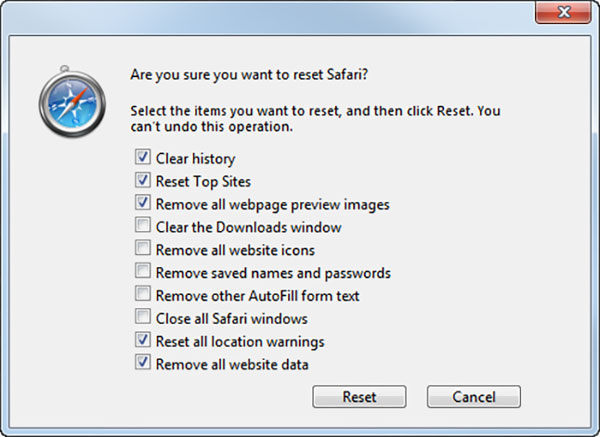
Osa 5. Usein kysytyt kysymykset Facebook-välimuistin tyhjentämisestä
Kysymys 1. Mitä tapahtuu, kun tyhjennät Facebook-sovelluksen välimuistin?
Kun olet tyhjentänyt sovellusvälimuistin Facebookissa, kaikki väliaikaiset tiedostot ja kirjautumistietosi poistetaan. Joten seuraavan kerran kun avaat Facebookin, sinun on kirjauduttava tilillesi uudelleen. Facebook-välimuistin tyhjentäminen vapauttaa myös lisää tallennustilaa laitteellesi.
Kysymys 2. Voinko asettaa Facebook-sovelluksen tyhjentämään iPhonen välimuistin automaattisesti?
Ei. Toistaiseksi Facebook ei ole tarjonnut ominaisuutta välimuistin automaattiseen tyhjentämiseen sovelluksessaan. Sinun on poistettava Facebook-välimuisti manuaalisesti.
Kysymys 3. Onko turvallista tyhjentää kaikki välimuisti Facebookissa?
Kyllä, Facebook-välimuistin poistaminen on täysin turvallista. Se ei vaikuta sovelluksessa kerättyihin henkilötietoihisi.
Yhteenveto
Facebookin välimuistin tyhjentäminen ajoittain on varsin välttämätöntä. Tämä viesti antaa sinulle yksityiskohtaisen oppaan Facebookin välimuistin poistaminen eri laitteilla. Kun sinun on poistettava nämä välimuistit, evästeet ja väliaikaiset tiedostot, voit tehdä sen noudattamalla niihin liittyvää menetelmää.



 iPhone Data Recovery
iPhone Data Recovery iOS-järjestelmän palauttaminen
iOS-järjestelmän palauttaminen iOS-tietojen varmuuskopiointi ja palautus
iOS-tietojen varmuuskopiointi ja palautus iOS-näytön tallennin
iOS-näytön tallennin MobieTrans
MobieTrans iPhone Transfer
iPhone Transfer iPhone Eraser
iPhone Eraser WhatsApp-siirto
WhatsApp-siirto iOS-lukituksen poistaja
iOS-lukituksen poistaja Ilmainen HEIC-muunnin
Ilmainen HEIC-muunnin iPhonen sijainnin vaihtaja
iPhonen sijainnin vaihtaja Android Data Recovery
Android Data Recovery Rikkoutunut Android Data Extraction
Rikkoutunut Android Data Extraction Android Data Backup & Restore
Android Data Backup & Restore Puhelimen siirto
Puhelimen siirto Data Recovery
Data Recovery Blu-ray-soitin
Blu-ray-soitin Mac Cleaner
Mac Cleaner DVD Creator
DVD Creator PDF Converter Ultimate
PDF Converter Ultimate Windowsin salasanan palautus
Windowsin salasanan palautus Puhelimen peili
Puhelimen peili Video Converter Ultimate
Video Converter Ultimate video Editor
video Editor Screen Recorder
Screen Recorder PPT to Video Converter
PPT to Video Converter Diaesityksen tekijä
Diaesityksen tekijä Vapaa Video Converter
Vapaa Video Converter Vapaa näytön tallennin
Vapaa näytön tallennin Ilmainen HEIC-muunnin
Ilmainen HEIC-muunnin Ilmainen videokompressori
Ilmainen videokompressori Ilmainen PDF-kompressori
Ilmainen PDF-kompressori Ilmainen äänimuunnin
Ilmainen äänimuunnin Ilmainen äänitys
Ilmainen äänitys Vapaa Video Joiner
Vapaa Video Joiner Ilmainen kuvan kompressori
Ilmainen kuvan kompressori Ilmainen taustapyyhekumi
Ilmainen taustapyyhekumi Ilmainen kuvan parannin
Ilmainen kuvan parannin Ilmainen vesileiman poistaja
Ilmainen vesileiman poistaja iPhone-näytön lukitus
iPhone-näytön lukitus Pulmapeli Cube
Pulmapeli Cube